Een verzenden maken
Iedereen kan tekstberichten maken, maar bestandsberichten kunnen alleen worden gemaakt door premium gebruikers of leden van een betaalde organisatie (families, teams of enterprise). Kies de Bitwarden-app van waaruit u wilt verzenden om te beginnen:
Om een nieuwe Send te maken vanuit de webapp:
1. Selecteer Verzenden in de navigatie.
noot
Deze weergave toont de verzendingen waarvan de verwijderingsdatum nog niet is verstreken. Net als bij de kluizen-weergave kun je je verzendingen filteren door een van de beschikbare types te selecteren.
2. Selecteer de knop Nieuw verzenden:
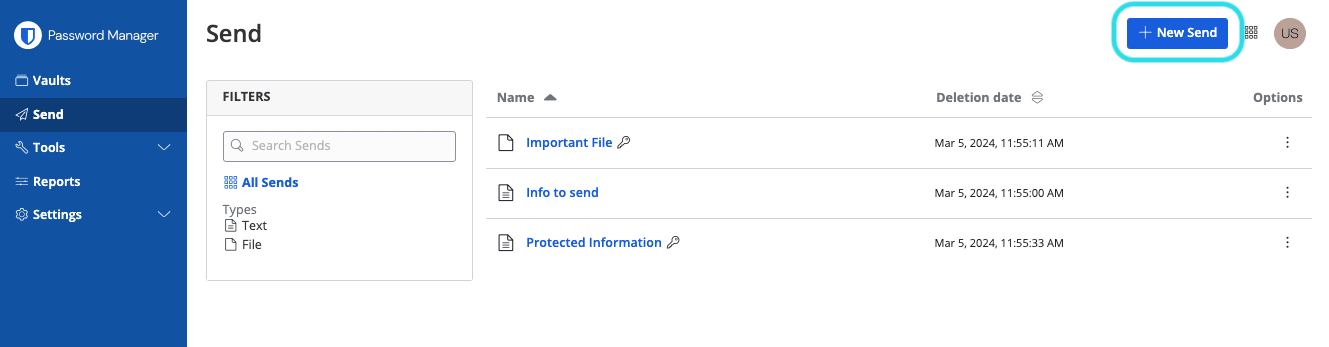
3. Geef in het dialoogvenster Nieuw verzenden het volgende op:
Welk type verzending is dit? Kies of deze verzending Tekst of een Bestand moet zijn:
Type | Stappen |
|---|---|
Tekst | Typ of plak de gewenste tekst in het invoervak. Schakel de optie De tekst standaard verbergen bij het openen van de Verzend in om ontvangers te verplichten de zichtbaarheid te schakelen wanneer ze een Verzend openen. Verzendingen mogen niet meer dan 1000 tekens versleuteld bevatten. Bij het opslaan wordt het aantal tekens van de tekst van een Send verhoogd door versleuteling, wat betekent dat een Send van 700 tekens wordt geschaald naar ~1.000 tekens wanneer deze in contact komt met Bitwarden, waardoor deze fout optreedt. Als vuistregel geldt dat het aantal tekens tussen de 30-50% toeneemt bij versleuteling. |
Bestand | Selecteer de knop Bestand kiezen en blader naar het bestand dat u wilt verzenden. De maximale bestandsgrootte per verzending is 500 MB (100 MB op mobiel).(Premium en geverifieerd e-mailadresvereist ) |
Naam: Kies een herkenbare, betekenisvolle naam voor deze Send.
Standaard is het de bedoeling dat een Verzonden e-mail zeven dagen na aanmaak wordt verwijderd. Je kunt deze en andere opties wijzigen via het menu Options (zie Stap 4), selecteer anders Save (Opslaan) om het maken van je Send (Verzenden) te voltooien.
4. Selecteer het menu Opties om de volgende opties naar wens te configureren:
Optie | Beschrijving |
|---|---|
Verwijderingsdatum | De Verzonden worden permanent verwijderd op de opgegeven datum en tijd. Standaard zeven dagen vanaf creatie. De maximaal toegestane waarde is 31 dagen vanaf aanmaak. |
Vervaldatum | De Verzendopdracht verloopt op de opgegeven datum en tijd. |
Maximale toegang | De Send wordt uitgeschakeld nadat de opgegeven toegangsteller is bereikt. Standaard niet gespecificeerd. |
Wachtwoord | Vereisen dat ontvangers van deze Verzend een wachtwoord invoeren om toegang te krijgen. |
Opmerkingen | Voer privénotities in voor dit verzenden, die alleen voor jou zichtbaar zijn. |
Mijn e-mailadres verbergen voor ontvangers | Verberg je e-mail voor ontvangers van verzenden. |
Schakel deze Send uit zodat niemand er toegang toe heeft | Vink dit vakje aan om te voorkomen dat deze Verzendopdracht toegankelijk is voor ontvangers. U kunt nog steeds communiceren met deze Verzending vanuit uw Verzendweergave. |
tip
De rest van dit gedeelte gaat over het kopiëren van een verzendkoppeling naar je klembord, maar je kunt dat automatisch doen door de optie De koppeling kopiëren om te delen naar mijn klembord bij opslaan aan te vinken voordat je op Opslaan klikt.
Als je tevreden bent met je Verzend, selecteer je Opslaan om te voltooien.
Zodra je Send is gemaakt, gebruik je het menu Options en selecteer je de knop Copy Send link om de gegenereerde link naar je klembord te kopiëren:
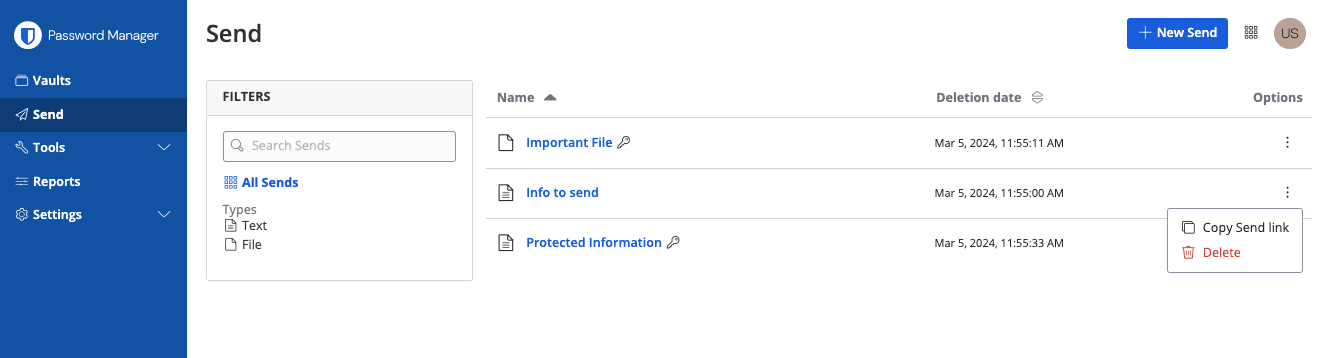
Nadat je de link hebt gekopieerd, kun je deze op de gewenste manier delen met de ontvangers. Verzendingen zijn end-to-end versleuteld, dus je hoeft je geen zorgen te maken over het blootstellen van gegevens aan tussenliggende communicatiediensten die je gebruikt.
Een nieuwe Send maken vanuit een browserextensie:
1. Selecteer het tabblad Verzenden.
noot
Deze weergave toont de verzendingen waarvan de verwijderingsdatum nog niet is verstreken. Net als bij de kluizen-weergave kun je je verzendingen filteren door een van de beschikbare types te selecteren.
2. Selecteer het pictogram Toevoegen:
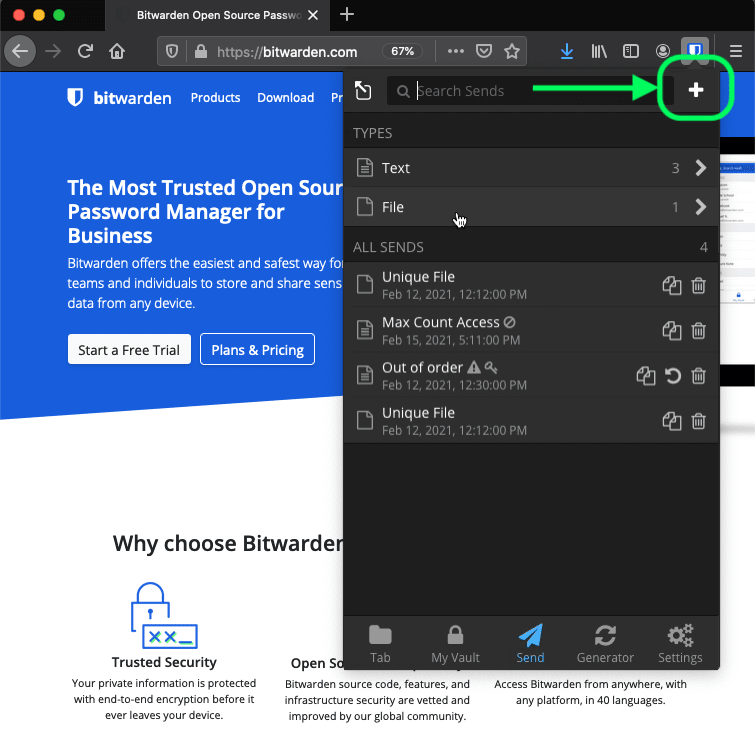
3. Geef het volgende op in de weergave Verzenden toevoegen:
Naam: Kies een herkenbare, betekenisvolle naam voor deze Send.
Type: Kies of deze Verzonden tekst of een bestand moet zijn:
Type | Stappen |
|---|---|
Tekst | Typ of plak de gewenste tekst in het invoervak. Schakel de optie De tekst standaard verbergen bij het openen van de Verzend in om ontvangers te verplichten de zichtbaarheid te schakelen wanneer ze een Verzend openen. Verzendingen mogen niet meer dan 1000 tekens versleuteld bevatten. Bij het opslaan wordt het aantal tekens van de tekst van een Send verhoogd door versleuteling, wat betekent dat een Send van 700 tekens wordt geschaald naar ~1.000 tekens wanneer deze in contact komt met Bitwarden, waardoor deze fout optreedt. Als vuistregel geldt dat het aantal tekens tussen de 30-50% toeneemt bij versleuteling. |
Bestand | Selecteer de knop Bestand kiezen en blader naar het bestand dat u wilt verzenden. De maximale bestandsgrootte per verzending is 500 MB (100 MB op mobiel).(Premium en geverifieerd e-mailadresvereist ). |
Standaard is het de bedoeling dat een Verzonden e-mail zeven dagen na aanmaak wordt verwijderd. Je kunt deze en andere opties wijzigen via het menu Options (zie Stap 4), selecteer anders Save (Opslaan) om het maken van je Send (Verzenden) te voltooien.
noot
Als je een verzending wilt maken terwijl je de Firefox- of Safari-browserextensie gebruikt, moet je de extensie openen in de zijbalk of de popoutknop selecteren.

4. Selecteer het menu Opties om de volgende opties naar wens te configureren:
Optie | Beschrijving |
|---|---|
Verwijderingsdatum | De Verzonden worden permanent verwijderd op de opgegeven datum en tijd. Standaard zeven dagen vanaf creatie. De maximaal toegestane waarde is 31 dagen vanaf aanmaak. |
Vervaldatum | De Verzendopdracht verloopt op de opgegeven datum en tijd. |
Maximale toegang | De Send wordt uitgeschakeld nadat de opgegeven toegangsteller is bereikt. Standaard niet gespecificeerd. |
Wachtwoord | Vereisen dat ontvangers van deze Verzend een wachtwoord invoeren om toegang te krijgen. |
Opmerkingen | Voer privénotities in voor dit verzenden, die alleen voor jou zichtbaar zijn. |
Mijn e-mailadres verbergen voor ontvangers | Verberg je e-mail voor ontvangers van verzenden. |
Schakel deze Send uit zodat niemand er toegang toe heeft | Vink dit vakje aan om te voorkomen dat deze Verzendopdracht toegankelijk is voor ontvangers. U kunt nog steeds communiceren met deze Verzending vanuit uw Verzendweergave. |
tip
De rest van dit gedeelte gaat over het kopiëren van een verzendkoppeling naar je klembord, maar je kunt dat automatisch doen door de optie De koppeling kopiëren om te delen naar mijn klembord bij opslaan aan te vinken voordat je op Opslaan klikt.
Als je tevreden bent met je Verzend, selecteer je Opslaan om te voltooien.
Zodra uw Send is gemaakt, selecteert u het pictogram Koppeling kopiëren om de gegenereerde koppeling naar uw klembord te kopiëren:

Nadat je de link hebt gekopieerd, kun je deze op de gewenste manier delen met de ontvangers. Verzendingen zijn end-to-end versleuteld, dus je hoeft je geen zorgen te maken over het blootstellen van gegevens aan tussenliggende communicatiediensten die je gebruikt.
Om een nieuwe Send te maken vanuit een desktop-app:
1. Selecteer het tabblad Verzenden.
noot
Deze weergave toont de verzendingen waarvan de verwijderingsdatum nog niet is verstreken. Net als bij de kluizen-weergave kun je je verzendingen filteren door een van de beschikbare types te selecteren.
2. Selecteer het pictogram Toevoegen onder aan de middelste kolom.
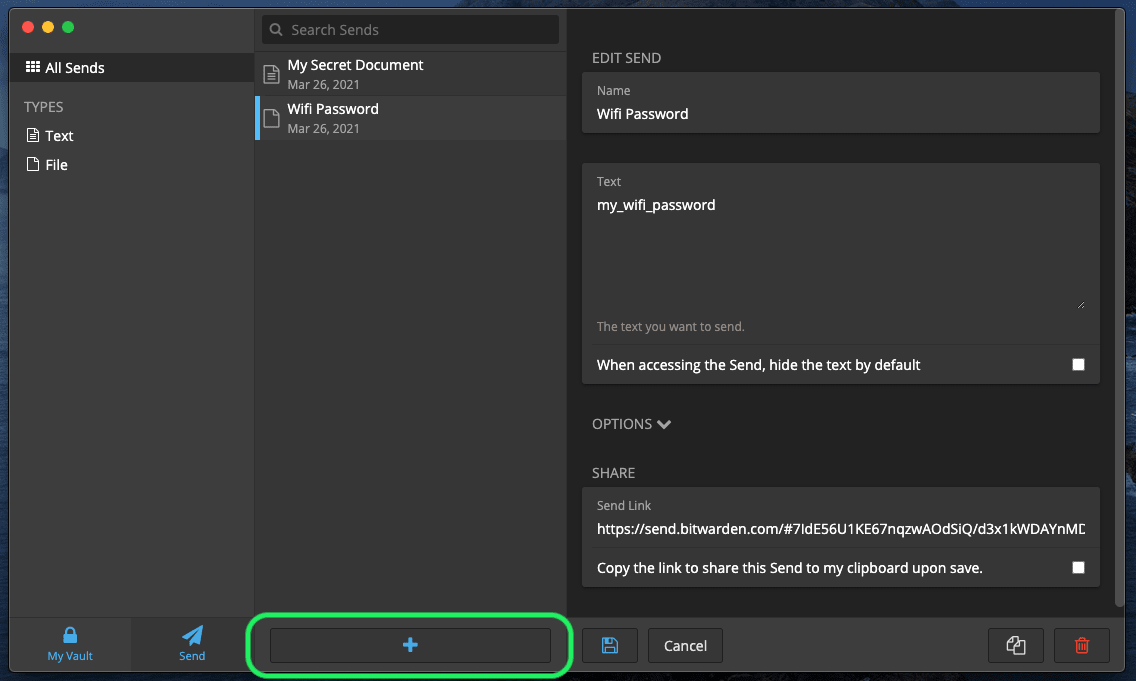
3. Geef in de meest rechtse kolom het volgende op:
Naam: Kies een herkenbare, betekenisvolle naam voor deze Send.
Type: Kies of deze Verzonden tekst of een bestand moet zijn:
Type | Stappen |
|---|---|
Tekst | Typ of plak de gewenste tekst in het invoervak. Schakel de optie De tekst standaard verbergen bij het openen van de Verzend in om ontvangers te verplichten de zichtbaarheid te schakelen wanneer ze een Verzend openen. Verzendingen mogen niet meer dan 1000 tekens versleuteld bevatten. Bij het opslaan wordt het aantal tekens van de tekst van een Send verhoogd door versleuteling, wat betekent dat een Send van 700 tekens wordt geschaald naar ~1.000 tekens wanneer deze in contact komt met Bitwarden, waardoor deze fout optreedt. Als vuistregel geldt dat het aantal tekens tussen de 30-50% toeneemt bij versleuteling. |
Bestand | Selecteer de knop Bestand kiezen en blader naar het bestand dat u wilt verzenden. De maximale bestandsgrootte per verzending is 500 MB (100 MB op mobiel).(Premium en geverifieerd e-mailadresvereist ). |
Standaard is het de bedoeling dat een Verzonden e-mail zeven dagen na aanmaak wordt verwijderd. U kunt deze en andere opties wijzigen via het menu Options (zie Stap 4), selecteer anders Save (Opslaan) om het maken van uw Send (Verzenden) te voltooien.
4. Selecteer het menu Opties om de volgende opties naar wens te configureren:
Optie | Beschrijving |
|---|---|
Verwijderingsdatum | De Verzonden worden permanent verwijderd op de opgegeven datum en tijd. Standaard zeven dagen vanaf creatie. De maximaal toegestane waarde is 31 dagen vanaf aanmaak. |
Vervaldatum | De Verzendopdracht verloopt op de opgegeven datum en tijd. |
Maximale toegang | De Send wordt uitgeschakeld nadat de opgegeven toegangsteller is bereikt. Standaard niet gespecificeerd. |
Wachtwoord | Vereisen dat ontvangers van deze Verzend een wachtwoord invoeren om toegang te krijgen. |
Opmerkingen | Voer privénotities in voor dit verzenden, die alleen voor jou zichtbaar zijn. |
Mijn e-mailadres verbergen voor ontvangers | Verberg je e-mail voor ontvangers van verzenden. |
Schakel deze Send uit zodat niemand er toegang toe heeft | Vink dit vakje aan om te voorkomen dat deze Verzendopdracht toegankelijk is voor ontvangers. U kunt nog steeds communiceren met deze Verzending vanuit uw Verzendweergave. |
tip
De rest van dit gedeelte gaat over het kopiëren van een verzendkoppeling naar je klembord, maar je kunt dat automatisch doen door de optie De koppeling kopiëren om te delen naar mijn klembord bij opslaan aan te vinken voordat je op Opslaan klikt.
Zodra je tevreden bent met je Verzend, selecteer je Opslaan om te voltooien.
Zodra je Send is gemaakt, selecteer je de knop Kopieer Link om de gegenereerde link naar je klembord te kopiëren:
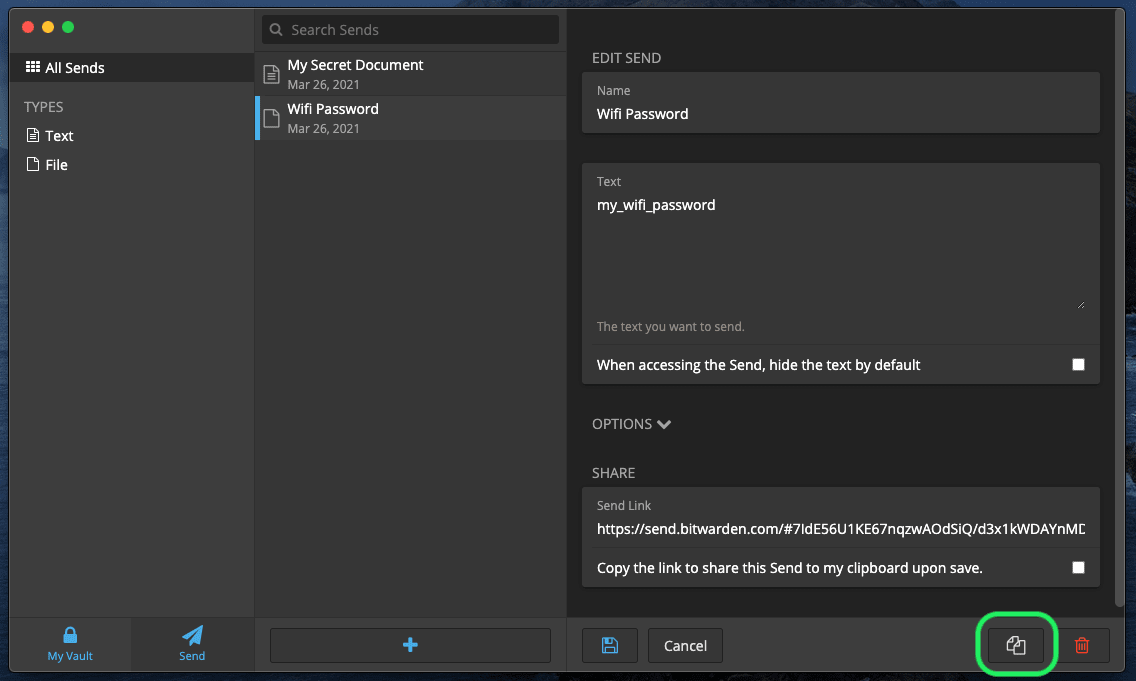
Nadat je de link hebt gekopieerd, kun je deze op de gewenste manier delen met de ontvangers. Verzendingen zijn end-to-end versleuteld, dus je hoeft je geen zorgen te maken over het blootstellen van gegevens aan tussenliggende communicatiediensten die je gebruikt.
Een nieuwe Send maken vanuit een mobiele app:
1. Tik op het tabblad Verzenden.
noot
Deze weergave toont de verzendingen waarvan de verwijderingsdatum nog niet is verstreken. Net als bij de kluizen-weergave kun je je verzendingen filteren door een van de beschikbare types te selecteren.
2. Tik op het pictogram Toevoegen:
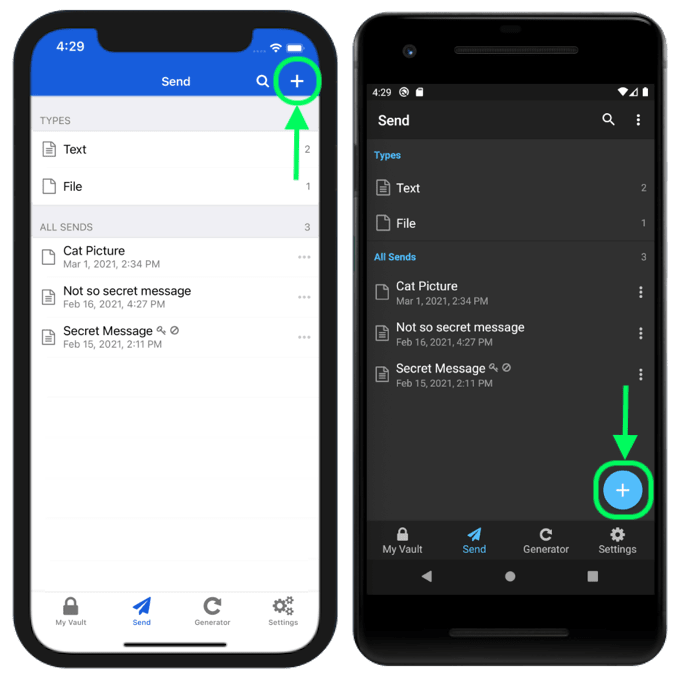
3. Geef het volgende op in de weergave Verzenden toevoegen:
Type: Kies of deze Verzonden tekst of een bestand moet zijn:
Type | Stappen |
|---|---|
Tekst | Typ of plak de gewenste tekst in het invoervak. Schakel de optie De tekst standaard verbergen bij het openen van de Verzend in om ontvangers te verplichten de zichtbaarheid te schakelen wanneer ze een Verzend openen. Verzendingen mogen niet meer dan 1000 tekens versleuteld bevatten. Bij het opslaan wordt het aantal tekens van de tekst van een Send verhoogd door versleuteling, wat betekent dat een Send van 700 tekens wordt geschaald naar ~1.000 tekens wanneer deze in contact komt met Bitwarden, waardoor deze fout optreedt. Als vuistregel geldt dat het aantal tekens tussen de 30-50% toeneemt bij versleuteling. |
Bestand | Selecteer de knop Bestand kiezen en blader naar het bestand dat u wilt verzenden. De maximale bestandsgrootte per verzending is 500 MB (100 MB op mobiel).(Premium en geverifieerd e-mailadresvereist ). |
Naam: Kies een herkenbare, betekenisvolle naam voor deze Send.
Standaard is het de bedoeling dat een Verzonden e-mail zeven dagen na aanmaak wordt verwijderd. U kunt deze en andere opties wijzigen via het menu Opties (zie Stap 4), tik anders op Opslaan om het maken van uw Verzonden te voltooien.
4. Tik op het menu Opties om de volgende opties naar wens te configureren:
Optie | Beschrijving |
|---|---|
Verwijderingsdatum | De Verzonden worden permanent verwijderd op de opgegeven datum en tijd. Standaard zeven dagen vanaf creatie. De maximaal toegestane waarde is 31 dagen vanaf aanmaak. |
Vervaldatum | De Verzendopdracht verloopt op de opgegeven datum en tijd. |
Maximale toegang | De Send wordt uitgeschakeld nadat de opgegeven toegangsteller is bereikt. Standaard niet gespecificeerd. |
Wachtwoord | Vereisen dat ontvangers van deze Verzend een wachtwoord invoeren om toegang te krijgen. |
Opmerkingen | Voer privénotities in voor dit verzenden, die alleen voor jou zichtbaar zijn. |
Mijn e-mailadres verbergen voor ontvangers | Verberg je e-mail voor ontvangers van verzenden. |
Schakel deze Send uit zodat niemand er toegang toe heeft | Vink dit vakje aan om te voorkomen dat deze Verzendopdracht toegankelijk is voor ontvangers. U kunt nog steeds communiceren met deze Verzending vanuit uw Verzendweergave. |
Als je tevreden bent met je Verzend, tik je op Opslaan om te voltooien.
Zodra je Send (Verzenden) is gemaakt, tik je op het menupictogram ( of ) en tik je op de optie Share Link (Koppeling delen):

noot
Als je iOS gebruikt, kun je je bericht ook rechtstreeks delen via het deelmenu van iOS.
Deel je Verzendlink met de beoogde ontvangers op de manier die jij verkiest. Verzendingen zijn end-to-end versleuteld, dus je hoeft je geen zorgen te maken over het blootstellen van gegevens aan tussenliggende communicatiediensten die je gebruikt.
Hieronder staan voorbeeldcommando's om je op weg te helpen met Send via de CLI. Voor meer voorbeelden en hulp bij het schrijven van je eigen send commando, raden we aan om Send from CLI te lezen.
Een eenvoudige tekst verzenden met een verwijderdatum die is ingesteld op 14 dagen na het maken:
Bashbw send -n "My Text Send" -d 14 "My first secret message."Om een eenvoudig bestand te maken Send met een verwijderdatum ingesteld op 14 dagen na het aanmaken:
Bashbw send -n "My File Send" - d 14 -f /Users/myaccount/Documents/my_file.pdf